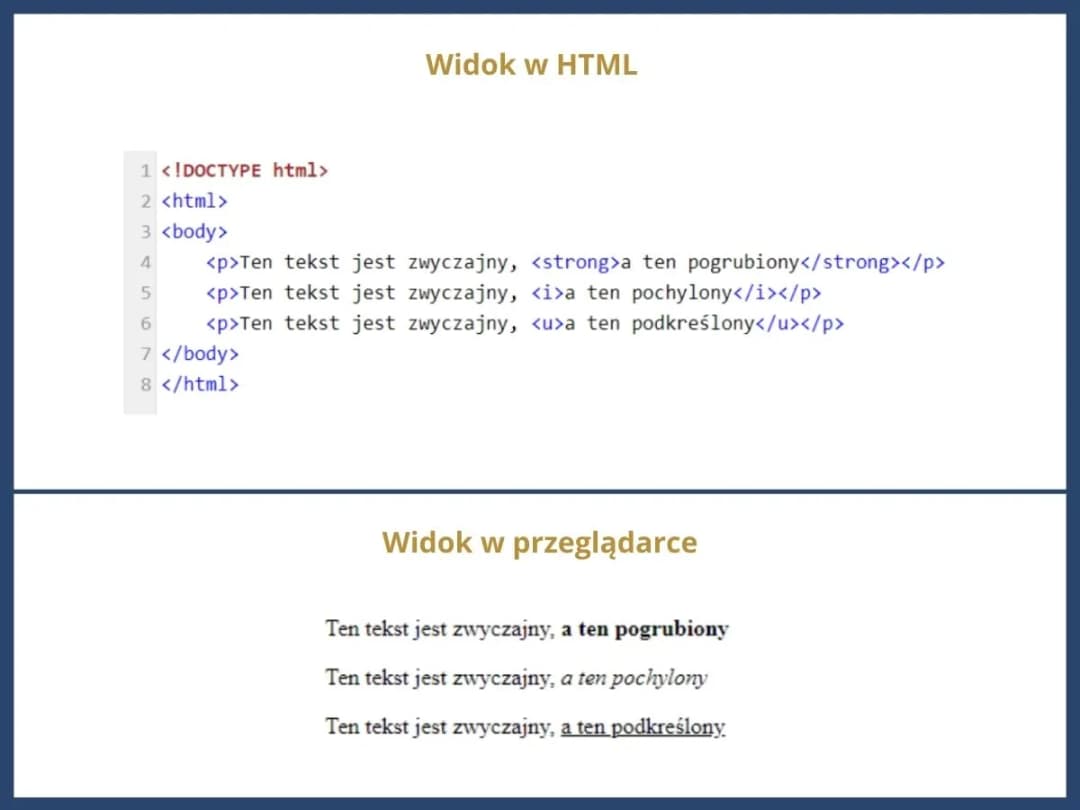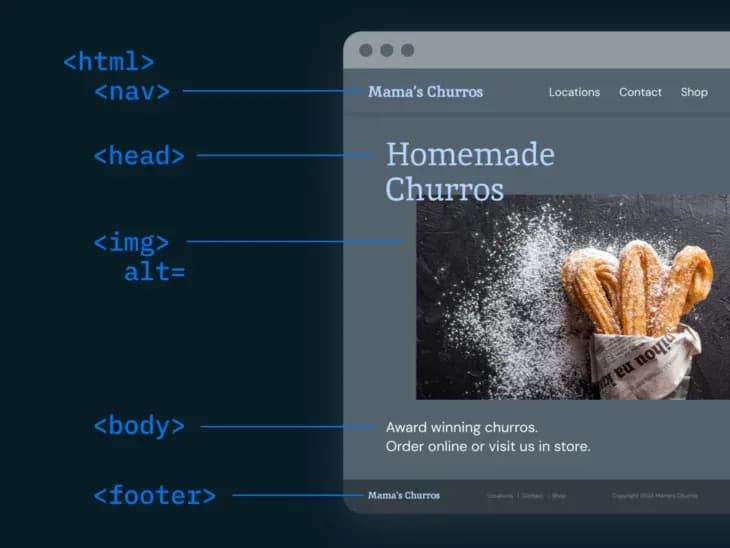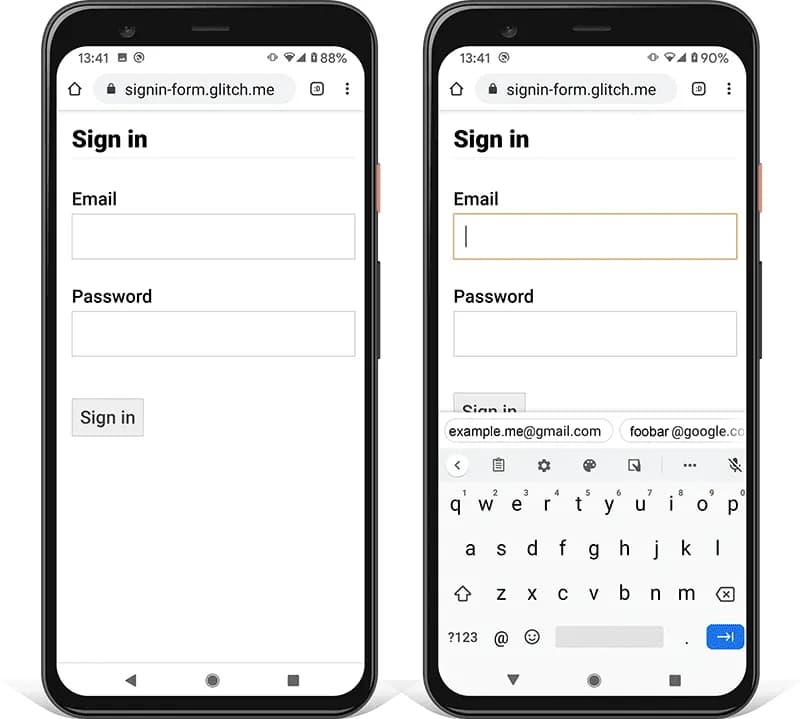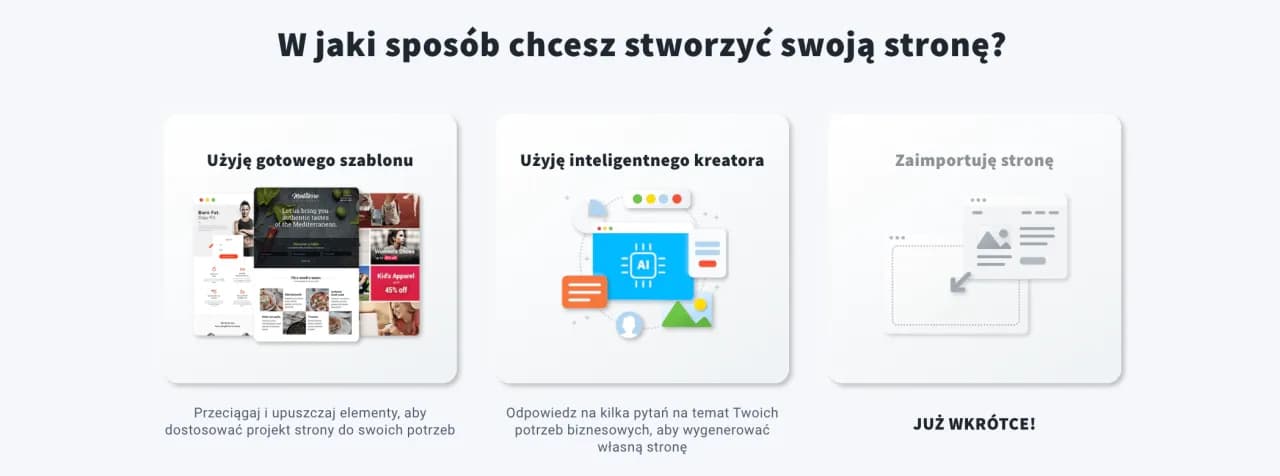, a następnie znaczniki ,
i . W sekcji umieszczamy metadane, takie jak tytuł strony czy linki do arkuszy stylów, natomiast w znajduje się treść widoczna dla użytkownika, np. tekst, obrazy czy linki.Warto pamiętać, że poprawne zapisanie pliku z rozszerzeniem .html jest kluczowe, aby strona działała prawidłowo. Używanie odpowiednich znaczników, takich jak
do nagłówków,
Kluczowe wnioski:- Podstawowa struktura HTML składa się z deklaracji , znaczników , i .
- Sekcja zawiera metadane, a przechowuje treść widoczną na stronie.
- Do formatowania treści używaj znaczników takich jak
,
,
i .
- Plik HTML należy zapisać z rozszerzeniem .html, aby działał jako strona internetowa.
- Unikaj błędów składniowych, dbając o poprawne zamknięcie znaczników i formatowanie kodu.
Jak zapisać plik HTML w Notatniku bez błędów
Zapisywanie plików HTML w Notatniku to prosty proces, ale wymaga uwagi na kilka kluczowych szczegółów. Przede wszystkim, plik musi być zapisany z rozszerzeniem .html, aby przeglądarka mogła go poprawnie odczytać. Ważne jest również, aby wybrać odpowiednie kodowanie, np. UTF-8, które zapobiega problemom z wyświetlaniem polskich znaków.
Notatnik to podstawowe narzędzie, które nie oferuje podpowiedzi składniowych, dlatego należy dokładnie sprawdzić kod przed zapisaniem. Unikaj błędów, takich jak brakujące znaczniki lub niepoprawne formatowanie. Pamiętaj, że nawet mały błąd może uniemożliwić poprawne wyświetlenie strony.
Krok po kroku: Zapisywanie HTML w Notatniku
Aby zapisać plik HTML w Notatniku, wykonaj kilka prostych kroków. Najpierw otwórz Notatnik i wpisz kod HTML. Następnie kliknij "Plik" > "Zapisz jako". W oknie dialogowym wybierz lokalizację, wpisz nazwę pliku z rozszerzeniem .html, np. "strona.html". Upewnij się, że w polu "Typ pliku" wybrałeś opcję "Wszystkie pliki". Na koniec kliknij "Zapisz".
- Otwórz Notatnik i wpisz kod HTML.
- Kliknij "Plik" > "Zapisz jako".
- Wpisz nazwę pliku z rozszerzeniem .html.
- Wybierz "Wszystkie pliki" w polu "Typ pliku".
- Kliknij "Zapisz", aby zapisać plik.
Jak zapisać plik HTML w Visual Studio Code
Visual Studio Code to popularny edytor kodu, który oferuje wiele funkcji ułatwiających pracę z HTML. W przeciwieństwie do Notatnika, VS Code zapewnia podpowiedzi składniowe, automatyczne formatowanie i podświetlanie błędów. Dzięki temu zapisywanie plików HTML staje się szybsze i bardziej intuicyjne.
VS Code obsługuje również różne rozszerzenia, które mogą dodatkowo usprawnić proces tworzenia stron. Możesz łatwo zapisywać pliki HTML, korzystając z wbudowanych narzędzi, które gwarantują poprawność kodu i formatowanie. To idealne rozwiązanie dla początkujących i zaawansowanych użytkowników.Konfiguracja i zapisywanie w Visual Studio Code
Przed rozpoczęciem pracy z HTML w VS Code warto skonfigurować edytor. Zainstaluj rozszerzenie "HTML CSS Support", które zapewnia podpowiedzi dla kodu. Następnie utwórz nowy plik i wpisz kod HTML. VS Code automatycznie zaproponuje poprawne formatowanie i podświetli ewentualne błędy.
Aby zapisać plik, kliknij "Plik" > "Zapisz jako" lub użyj skrótu klawiszowego Ctrl+S. Upewnij się, że plik ma rozszerzenie .html. VS Code domyślnie zapisuje pliki w formacie UTF-8, co eliminuje problemy z kodowaniem. Dzięki temu strona będzie działać poprawnie w każdej przeglądarce.
| Notatnik | Visual Studio Code |
|---|---|
| Brak podpowiedzi składniowych | Automatyczne podpowiedzi i formatowanie |
| Wymaga ręcznego ustawienia kodowania | Domyślnie zapisuje w UTF-8 |
| Prosty interfejs bez dodatkowych funkcji | Obsługa rozszerzeń i narzędzi developerskich |
Czytaj więcej: Jak pobrać sklep play na telefon - skuteczna instalacja krok po kroku
Najczęstsze błędy przy zapisywaniu plików HTML
Podczas zapisywania plików HTML wiele osób popełnia proste, ale kosztowne błędy. Jednym z najczęstszych jest zapisanie pliku bez rozszerzenia .html, co uniemożliwia przeglądarce poprawne odczytanie strony. Innym problemem jest niewłaściwe kodowanie, które może prowadzić do nieczytelnych znaków, zwłaszcza w przypadku polskich liter.
Błędy w składni, takie jak brakujące znaczniki lub niepoprawne zagnieżdżenie elementów, również mogą powodować problemy. Często zdarza się, że użytkownicy zapisują plik w niewłaściwym formacie, np. jako .txt, co całkowicie uniemożliwia wyświetlenie strony. Dlatego warto zawsze sprawdzać, czy plik został zapisany zgodnie z zasadami.
Jak uniknąć błędów w zapisywaniu HTML
Aby uniknąć błędów, zawsze upewnij się, że plik ma rozszerzenie .html. Używaj edytorów tekstu, które wspierają podpowiedzi składniowe, takich jak Visual Studio Code. Dzięki temu łatwiej wychwycisz błędy przed zapisaniem pliku. Sprawdź również, czy kodowanie jest ustawione na UTF-8, aby uniknąć problemów z polskimi znakami.
Przed zapisaniem pliku dokładnie przejrzyj kod pod kątem błędów składniowych. Używaj narzędzi do walidacji HTML, które pomogą wykryć nieprawidłowości. Pamiętaj, że nawet mały błąd może uniemożliwić poprawne wyświetlenie strony, dlatego warto poświęcić chwilę na sprawdzenie kodu.
Testowanie zapisanego pliku HTML w przeglądarce
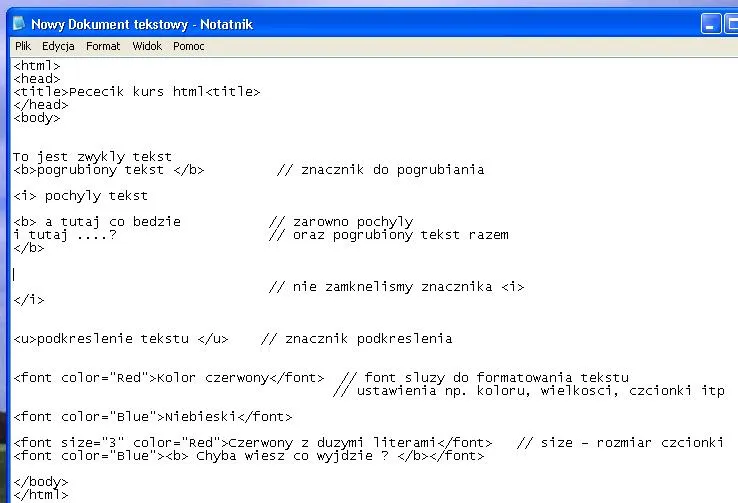
Po zapisaniu pliku HTML, kolejnym krokiem jest przetestowanie go w przeglądarce. Otwórz przeglądarkę i przeciągnij plik do okna lub użyj opcji "Otwórz plik". Jeśli wszystko zostało wykonane poprawnie, strona powinna wyświetlić się bez problemów. W przeciwnym razie przeglądarka może pokazać błąd lub pustą stronę.
Jeśli strona nie wyświetla się poprawnie, sprawdź konsolę deweloperską w przeglądarce (F12). Możesz tam znaleźć informacje o błędach, takich jak brakujące zasoby lub nieprawidłowa składnia. To narzędzie jest nieocenione przy rozwiązywaniu problemów z wyświetlaniem HTML.
Rozwiązywanie problemów z wyświetlaniem HTML
Jeśli strona nie wyświetla się tak, jak powinna, problem może leżeć w błędach składniowych lub nieprawidłowo załadowanych zasobach. Sprawdź, czy wszystkie znaczniki są poprawnie zamknięte, a pliki CSS i JavaScript są prawidłowo podłączone. Często błędy wynikają z prostych przeoczeń, takich jak literówki w nazwach plików.
Upewnij się również, że przeglądarka nie blokuje zasobów z powodu polityki bezpieczeństwa. Jeśli używasz lokalnych plików, przeglądarka może wymagać specjalnych ustawień. W razie wątpliwości skonsultuj się z dokumentacją przeglądarki lub narzędzi deweloperskich.
- Sprawdź konsolę deweloperską (F12) w poszukiwaniu błędów.
- Upewnij się, że wszystkie znaczniki są poprawnie zamknięte.
- Zweryfikuj, czy pliki CSS i JavaScript są prawidłowo podłączone.
- Sprawdź, czy nazwy plików i ścieżki są poprawne.
- Upewnij się, że przeglądarka nie blokuje zasobów z powodu polityki bezpieczeństwa.
Jak skutecznie uniknąć błędów w tworzeniu stron HTML
Tworzenie stron HTML wymaga uwagi na detale, aby uniknąć częstych błędów. Jak pokazano w artykule, kluczowe jest poprawne zapisanie pliku z rozszerzeniem .html oraz ustawienie kodowania na UTF-8. Te proste kroki zapobiegają problemom z wyświetlaniem strony, zwłaszcza w przypadku polskich znaków.
Warto również korzystać z narzędzi, takich jak Visual Studio Code, które oferują podpowiedzi składniowe i automatyczne formatowanie. Dzięki temu łatwiej wychwycić błędy przed zapisaniem pliku. Artykuł podkreśla, że sprawdzenie kodu w przeglądarce i konsoli deweloperskiej to niezbędny krok w procesie testowania, który pozwala szybko zidentyfikować i naprawić problemy.
Podsumowując, unikanie błędów w HTML wymaga zarówno odpowiednich narzędzi, jak i dokładności. Dzięki zastosowaniu się do tych wskazówek, możemy tworzyć strony, które działają poprawnie i są wolne od typowych problemów.